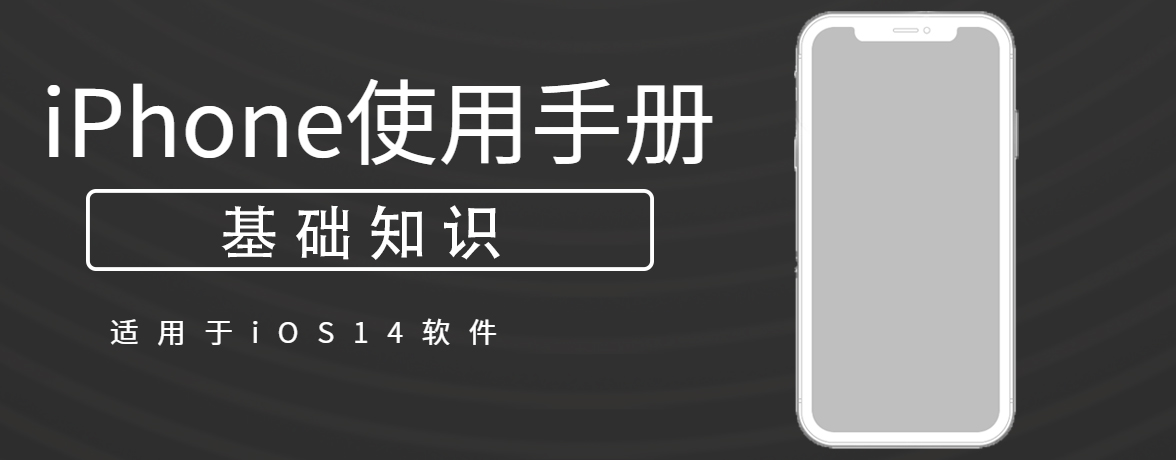
在“设置”![]() 中,选取可发送通知的 App,更改提醒声音,设置基于位置的提醒,以及允许政府警报等。
中,选取可发送通知的 App,更改提醒声音,设置基于位置的提醒,以及允许政府警报等。
可以自定各个 App 的大多数通知设置。您可以打开或关闭 App 通知,使通知播放声音,以及选取设备解锁时 App 通知显示的方式和位置等。
1.前往“设置”![]() >“通知”。
>“通知”。
2.若要选取想让大多数通知显示预览的时间,请轻点“显示预览”,然后进行选择(“始终”、“解锁时”或“从不”)。(您可以为单个 App 覆盖此设置。)
预览内容可包括来自“信息”和“邮件”的文本,以及来自“日历”的邀请详细信息等。
3.轻点“返回”,轻点“通知风格”下方的 App,然后打开或关闭“允许通知”。
如果打开“允许通知”,请选取想让 App 通知显示的方式和位置,例如在锁定屏幕上或在“通知中心”中显示。
您还可以为许多 App 设定通知横幅的风格、声音和标记。
4.轻点“通知分组”,然后选取将通知分组的方式:
若要有选择性地关闭 App 的通知,请前往“设置”>“通知”>“Siri 建议”,然后关闭任意 App。
您可以允许在锁定屏幕上访问“通知中心”。
1.前往“设置”![]() >“面容 ID 与密码”(在配备面容 ID 的 iPhone 上)或者“触控 ID 与密码”(在其他 iPhone 机型上)。
>“面容 ID 与密码”(在配备面容 ID 的 iPhone 上)或者“触控 ID 与密码”(在其他 iPhone 机型上)。
2.输入密码。
3.打开“通知中心”(位于“锁定时允许访问”下方)。
询问 Siri:“打开勿扰模式。”
您还可以前往“设置”![]() >“勿扰模式”,然后打开“勿扰模式”。
>“勿扰模式”,然后打开“勿扰模式”。
部分 App 使用您的位置向您发送基于位置的相关提醒。例如,当您到达指定地点或离开前往下一个位置时,可能会收到打电话给某人的提醒事项。
如果不想看到此类提醒,可以将其关闭。
1.前往“设置”![]() >“隐私”>“定位服务”。
>“隐私”>“定位服务”。
2.打开“定位服务”。
3.轻点 App,然后选取是否要在使用该 App 时与 App 共享您的位置。
在某些国家或地区,您可以在“政府警报”列表中打开警报。例如,在美国,iPhone 可以接收总统警报,并且您可以打开或关闭(默认为打开)“安珀警报”、“公共安全警告”和“紧急警报”(其中包括严重紧迫威胁警报和极端紧迫威胁警报)。在日本,iPhone 可以接收来自日本气象厅的紧急地震警报。
1.前往“设置”![]() >“通知”。
>“通知”。
2.向下滚动到“政府警报”部分,然后打开要接收的警报通知。
后续更多关于iPhone的信息,请关注收藏Uc电脑园,以全面了解更多信息。
uc电脑园提供的技术方案或与您产品的实际情况有所差异,您需在完整阅读方案并知晓其提示风险的情况下谨慎操作,避免造成任何损失。

未知的网友